Lorsque vous décidez de retirer ou de réutiliser votre disque dur externe Toshiba, la simple suppression de fichiers ne suffit pas à garantir la disparition définitive de vos données. Pour protéger votre vie privée et empêcher tout accès non autorisé, vous devez effacer complètement le disque dur externe Toshida. Heureusement, cet article présente quatre méthodes efficaces, et vous pouvez en utiliser une pour effacer votre disque dur en toute sécurité.

- Partie 1 : Comment effacer le disque dur externe Toshiba via iReaShare Data Wipe
- Partie 2 : Comment effacer le disque dur externe Toshiba via le format complet
- Partie 3 : Comment effacer le disque dur externe Toshiba avec Diskpart
- Partie 4 : Comment effacer le disque dur externe Toshiba avec l'utilitaire de disque sur Mac
- Partie 5 : FAQ sur l'effacement du disque dur externe Toshiba
Partie 1 : Comment effacer le disque dur externe Toshiba via iReaShare Data Wipe
iReaShare Data Wipe est un outil professionnel d'effacement de données qui garantit que vos fichiers sont définitivement supprimés et ne peuvent être récupérés par aucun logiciel de récupération de données. Vous pouvez l'utiliser pour effacer votre disque externe Toshiba et vos disques durs locaux sur votre PC Windows. De plus, vous pouvez supprimer sélectivement des fichiers et des dossiers spécifiques de votre disque Toshiba, ce qui n'affecte pas les autres données existantes.
Principales fonctionnalités d'iReaShare Data Wipe :
* Effacez complètement un disque dur externe Toshiba pour rendre toutes les données irrécupérables.
* Essuyez les SSD des ordinateurs sans problème.
* Effacez efficacement l'espace libre uniquement sans endommager les fichiers actuels.
* Déchiquetez et effacez des fichiers et des dossiers sans effacer un disque entier si nécessaire.
* Effacez une clé USB , une carte SD et d'autres clés USB externes et périphériques de stockage.
Téléchargez iReaShare Data Wipe.
Voici comment effacer complètement un disque dur externe Toshiba :
Étape 1 : Téléchargez et installez iReaShare Data Wipe sur votre PC Windows et connectez votre disque dur externe Toshiba à votre ordinateur.
Étape 2 : Lancez le logiciel et choisissez « Drive Wiper ». Sélectionnez ensuite votre disque dur externe.

Étape 3 : Choisissez une méthode d'effacement en fonction de vos besoins de sécurité. Cliquez ensuite sur « Effacer maintenant » et confirmez votre sélection. Le processus peut prendre un certain temps en fonction de la taille du lecteur.
Étape 4 : Une fois terminé, le logiciel affichera un message de confirmation indiquant que l'effacement est terminé.

Remarque : ce processus est irréversible. Vérifiez à nouveau le lecteur sélectionné pour éviter la perte de données sur d’autres appareils.
Partie 2 : Comment effacer le disque dur externe Toshiba via le format complet
L'exécution d'un formatage complet est une méthode intégrée à Windows qui va au-delà d'un formatage rapide en écrivant des zéros sur l'ensemble du lecteur. Bien que moins sécurisé que les outils d’effacement dédiés avec écrasements multiples, il reste plus efficace que la simple suppression de fichiers.
Voici comment formater entièrement un disque dur externe Toshiba :
Étape 1 : Connectez votre disque dur externe Toshiba à votre ordinateur Windows.
Étape 2 : Appuyez sur « Windows » et « E » pour ouvrir l'Explorateur de fichiers. Dans le volet de gauche, recherchez votre disque dur externe Toshiba sous « Ce PC ».
Étape 3 : Faites un clic droit sur votre disque dur externe Toshiba et sélectionnez « Formater » dans le menu contextuel. Dans la boîte de dialogue Format, décochez l'option " Formatage rapide ". Cela garantit qu’un formatage complet sera effectué.
Étape 4 : Vous pouvez choisir le système de fichiers souhaité (par exemple, NTFS, exFAT) et la taille de l'unité d'allocation. En cas de doute, laissez les paramètres par défaut.
Étape 5 : Cliquez sur le bouton « Démarrer ». Vous recevrez un avertissement indiquant que le formatage effacera toutes les données du disque. Cliquez sur « OK » pour continuer.
Étape 6 : Le processus de formatage complet peut prendre un temps considérable en fonction de la capacité du lecteur. Ne déconnectez pas le lecteur pendant ce processus. Une fois le formatage terminé, vous recevrez un message de confirmation. Ensuite, vous pouvez accéder à votre disque dur pour vérifier si vos données sont supprimées.

Partie 3 : Comment effacer le disque dur externe Toshiba avec Diskpart
Diskpart est un puissant utilitaire de ligne de commande sous Windows qui vous permet de gérer les disques et les partitions. Vous pouvez l'utiliser pour effacer en toute sécurité votre disque dur externe Toshiba en nettoyant le disque.
Voici les étapes :
Étape 1 : Connectez votre disque dur externe Toshiba à votre ordinateur Windows. Ensuite, appuyez sur la touche " Windows ", tapez " cmd ", faites un clic droit sur " Invite de commandes " et sélectionnez " Exécuter en tant qu'administrateur ".
Étape 2 : Dans la fenêtre « Invite de commandes », tapez « diskpart » et appuyez sur « Entrée ». Ensuite, vous entrerez dans la fenêtre « Diskpart ».
Étape 3 : Tapez « list disk » et appuyez sur « Enter ». Cela affichera une liste de tous les disques connectés. Identifiez soigneusement le numéro de disque correspondant à votre disque dur externe Toshiba en fonction de sa taille.
Étape 4 : Tapez « select disk X », en remplaçant « X » par le numéro de disque de votre disque dur externe Toshiba.
Étape 5 : Pour effectuer un nettoyage de base qui écrase la table de partition et rend les données inaccessibles, tapez « clean » et appuyez sur « Entrée ». Pour un nettoyage plus approfondi qui écrase chaque secteur par des zéros, tapez " nettoyer tout " et appuyez sur " Entrée ".
Étape 6 : Une fois le processus de nettoyage terminé, fermez la fenêtre d'invite de commande.
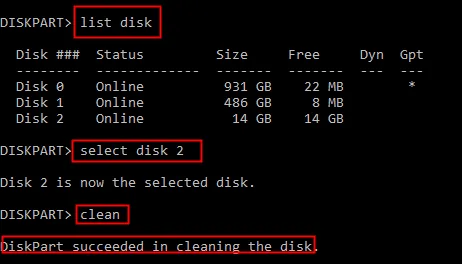
Partie 4 : Comment effacer le disque dur externe Toshiba avec l'utilitaire de disque sur Mac
macOS fournit un utilitaire intégré appelé Utilitaire de disque qui peut être utilisé pour effacer en toute sécurité les disques durs externes. Si vous êtes un utilisateur Mac, vous pouvez utiliser votre ordinateur Mac pour effacer votre disque dur Toshiba.
Voici comment procéder :
Étape 1 : Connectez votre disque dur externe Toshiba à votre Mac. Allez dans « Applications » > « Utilitaires » > « Utilitaire de disque ». Vous pouvez également le trouver en recherchant dans « Spotlight » (Commande + Espace).
Étape 2 : Dans la barre latérale « Utilitaire de disque », sélectionnez votre disque dur externe Toshiba. Assurez-vous de sélectionner le lecteur réel et pas seulement un volume situé en dessous.
Étape 3 : Cliquez sur le bouton « Effacer » dans la barre d'outils Utilitaire de disque. Vous pouvez donner un nouveau nom à votre lecteur et choisir un format de système de fichiers si vous le souhaitez.
Étape 4 : Cliquez sur « Options de sécurité... » (si disponible, selon votre version de macOS). Cela vous présentera un curseur avec différents niveaux d’effacement sécurisé.
Étape 5 : Choisissez le niveau de sécurité souhaité et cliquez sur « OK ». Ensuite, cliquez sur le bouton " Effacer " pour démarrer le processus. Le processus d'effacement peut prendre un certain temps en fonction de la taille de votre disque et du niveau de sécurité choisi. Ne déconnectez pas le lecteur pendant ce processus.
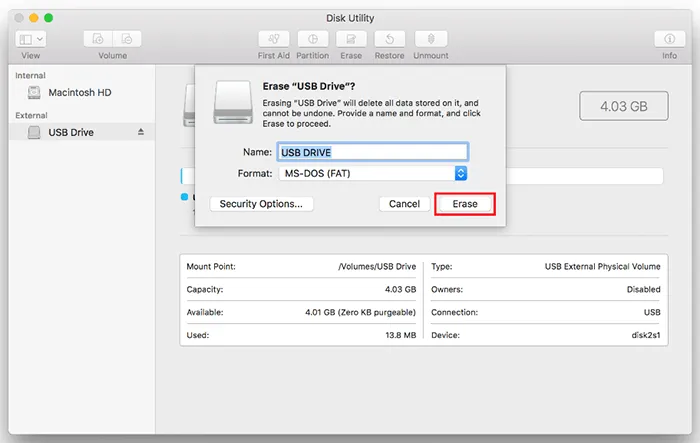
Partie 5 : FAQ sur l'effacement du disque dur externe Toshiba
Q1 : Pourquoi voudrais-je effacer mon disque dur externe Toshiba ?
Vous souhaiterez peut-être effacer votre disque pour :
- Supprimez définitivement les données sensibles avant de les vendre ou de les donner.
- Supprimez les logiciels malveillants ou les fichiers corrompus.
- Libérez de l’espace et repartez à zéro.
- Veiller au respect de la réglementation sur la protection des données.
Q2 : Quelle est la différence entre supprimer des fichiers et effacer un disque dur ?
- La suppression déplace les fichiers vers la corbeille ou les marque pour écrasement ; ils peuvent souvent être récupérés.
- L'effacement (ou l'effacement sécurisé) écrase les données, ce qui rend la récupération beaucoup plus difficile, voire impossible.
Q3 : Le formatage est-il la même chose que l'effacement ?
Pas exactement :
- Le formatage rapide supprime simplement les pointeurs de fichiers ; les données peuvent être récupérées.
- Le format complet écrase les données et vérifie les secteurs défectueux, offrant ainsi une meilleure sécurité.
- L'effacement sécurisé va plus loin en écrivant plusieurs passes pour effacer toutes les traces.
Conclusion
Essuyer correctement votre disque dur externe Toshiba garantit que vos données privées ne tombent pas entre de mauvaises mains. En tant que l'un des effaceurs de données les plus fiables, iReaShare Data Wipe vous offre une sécurité maximale. Vous pouvez effacer l’intégralité de votre clé USB externe en même temps et écraser les données supprimées en même temps. En outre, vous pouvez utiliser Full Format, Diskpart et Disk Utility sur Mac pour effacer votre disque Toshiba sans effort.
Articles connexes
Comment effacer efficacement un disque dur verrouillé ? Explication exhaustive
Comment effacer et nettoyer le disque dur externe Seagate sous Windows et Mac





























































